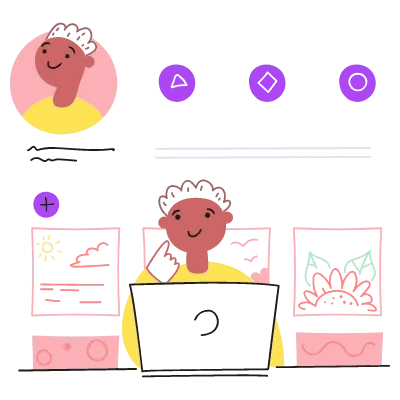➡️ БЫСТРАЯ НАВИГАЦИЯ ПО МАТЕРИАЛУ
Название вашего канала на YouTube можно изменить в любой момент.
Кроме того, названия каналов не уникальны, поэтому вы можете использовать то же имя как другой канал.
Если у вас очень маленький канал YouTube, можно изменить название канала.
Однако, если у вас большой канал YouTube, настоятельно рекомендуется воздержаться от его изменения.
Это потому, что ваши подписчики могут не узнать ваш канал.
В результате они откажутся от подписки, и вы потеряете много подписчиков.
Если вы настойчиво меняете название канала, вам необходимо объявить об этом.
Вы делаете объявление в своем следующем видео или в социальных сетях.
Это сделано для того, чтобы ваши подписчики знали, что вы изменили название своего канала.
В этом руководстве вы узнаете, как изменить название своего канала YouTube на компьютере и на мобильном устройстве YouTube (iOS / Android).
Как изменить название вашего канала на YouTube
Чтобы изменить название вашего канала на YouTube, вам нужно открыть приложение YouTube и нажать на значок вашего канала.
Находясь на своем канале, нажмите «Изменить канал», затем нажмите значок редактирования рядом с названием вашего канала.
После того, как вы нажмете на значок редактирования, вы сможете изменить название своего канала YouTube!
Убедись в сохраните ваши изменения нажав на значок галочки.
Затем вернитесь на свой канал YouTube, и вы увидите, что название вашего канала изменилось.
Вы можете изменить название своего канала YouTube на ПК и в мобильном приложении YouTube.
В этом руководстве мы будем использовать мобильное приложение YouTube вместо этого, потому что мобильных пользователей больше, чем пользователей настольных компьютеров.
Вот как изменить название вашего канала на YouTube:
- Откройте приложение YouTube и нажмите на значок своего канала.
- Перейдите на свой канал на YouTube
- Нажмите на «Изменить канал».
- Нажмите на значок редактирования рядом с названием вашего канала.
- Измените название своего канала YouTube
1. Откройте приложение YouTube и нажмите значок своего канала.

Прежде всего, вам необходимо откройте мобильное приложение YouTube на вашем устройстве iOS / Android.
Затем войдите в свою учетную запись YouTube, если вы еще этого не сделали.
Вы также можете использовать для этого настольную версию YouTube.
В этом руководстве мы будем использовать мобильное приложение YouTube вместо настольной версии YouTube.
Это потому, что мобильных пользователей больше, чем пользователей настольных компьютеров.
Когда вы войдете в мобильное приложение YouTube, вы увидите значок своего канала на верхней панели навигации.
Нажмите на значок вашего канала , чтобы открыть меню навигации.
Если вы используете настольную версию YouTube, вам также нужно нажать на значок своего канала.
2. Перейдите на свой канал YouTube.

После того, как вы нажмете на значок своего канала, откроется меню навигации.
Меню навигации содержит несколько опций.
Сюда входят «Включить инкогнито», «Добавить учетную запись», «Ваш канал» и другие.
Чтобы изменить или отредактировать название вашего канала YouTube, вам нужно перейти на свой канал.
Нажмите на «Ваш канал» чтобы перейти на свой канал YouTube.
Если вы используете настольную версию YouTube, вам также необходимо нажать на «Ваш канал».
3. Нажмите «Изменить канал».

После того, как вы нажмете «Свой канал», вы попадете на свой канал YouTube.
На своем канале YouTube вы увидите пару кнопок.
Сюда входят «Редактировать канал» и «Управление видео».
Кнопки расположены между названием вашего канала и вашими загрузками.
Вы сможете редактировать свой канал YouTube, нажав кнопку «Редактировать канал».
Это включает в себя изменение названия и описания вашего канала YouTube.
Нажмите на «Изменить канал». для редактирования вашего канала YouTube.
Если вы используете настольную версию YouTube, вам нужно вместо этого нажать «Настроить канал».
4. Нажмите на значок редактирования рядом с названием вашего канала.

После того, как вы нажмете «Изменить канал», вы попадете в настройки своего канала.
В настройках вашего канала вы сможете редактировать свой канал.
Это включает в себя баннер вашего канала, значок, имя и описание.
Рядом с названием вашего канала вы увидите небольшой значок редактирования.
Чтобы изменить название вашего канала YouTube, вам необходимо нажмите на значок редактирования рядом с ним.
Нажмите на значок редактирования рядом с названием вашего канала YouTube.
Если вы используете настольную версию YouTube, вы попадете на страницу «Настройка канала».
Когда вы перейдете на страницу «Настройка канала», нажмите «Основная информация», чтобы перейти к настройкам вашего канала, затем нажмите значок редактирования рядом с названием вашего канала.
5. Измените название своего канала YouTube.

После того, как вы нажмете на значок редактирования рядом с названием вашего канала, вы попадете на страницу «Изменить имя».
На этой странице вы сможете изменить или отредактировать название своего канала YouTube.
В поле «Имя» вы увидите название вашего канала YouTube.
Во-первых, удалите существующее название канала в поле «Имя».
Затем выберите новое имя канала и введите в поле «Имя».
Обратите внимание, что вы можете использовать до 50 символов.
Название вашего канала будет видно всем пользователям YouTube.
Кроме того, изменения, внесенные в ваше имя, будут отражены только на YouTube.
Как только вы закончите, вам нужно сохранить изменения.
Нажмите на значок галочки чтобы сохранить изменения.
Теперь вернитесь на свой канал YouTube, и вы увидите, что ваше имя изменилось!
Вы можете выполнить те же действия, если используете настольную версию YouTube.
Заключение
Если у вас есть канал YouTube с большим количеством подписчиков, лучше не менять название канала.
Изменение названия вашего канала запутает ваших подписчиков, потому что они могут не узнать ваш канал.
В результате вы потеряете подписчиков и ваша аудитория может упасть.
Если у вас нет подписчиков, вы можете изменить название вашего канала YouTube.
В этой статье вы узнали, как изменить название своего канала YouTube в мобильном приложении YouTube.
Однако изменение названия вашего канала YouTube на настольной версии YouTube немного другое.
Для этого вам нужно перейти в раздел «Настройка канала» в студии YouTube и перейти в «Основная информация».
На странице «Основная информация» вы сможете изменить название своего канала, щелкнув значок редактирования рядом с ним.
Как и в мобильном приложении YouTube, вам необходимо сохранить изменения.
Чтобы сохранить изменения, вам нужно нажать на кнопку «Опубликовать».
Также читайте в нашем блоге:
270+ хороших, крутых и симпатичных названий каналов YouTube
Как добавить популярный канал на свой канал YouTube
Как изменить баннер вашего канала YouTube